karaDox™ Dokumentumkezelő 2
karaDox™ Dokumentumkezelő 2
A KARÁDI által SharePoint keretrendszerben fejlesztett dokumentumkezelő rendszer webes felületen érhető el az arra jogosult felhasználók számára.
A rendszer 2 modulból áll – kezdőlap modul és dokumentumkezelő modul -, melyek között az ún. hivatkozáspult segítségével lehet lépkedni.
Kezdőlap modul
A kezdőlap modulban vannak nyilvántartva azok az adatok, melyek minden egyéb modulban használatosak lesznek. Ezek a következők:
- felhasználók adatai,
- szervezeti egységek adatai,
- cég alapadatai,
- helyettesítések,
- határidők beállításai.
A kezdőlap adatait csak az adminisztrátor felhasználó módosíthatja, kezelheti.
Helyettesítések
A helyettesítést bármely felhasználó rögzítheti, akinek van a SharePoint felület kezeléséhez jogosultsága. A helyettesítések lista alatt található Új elem hozzáadása gombbal vihető fel egy helyettesítés.
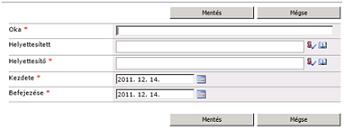
1. ábra: helyettesítés rögzítése
A felületen ki kell tölteni a helyettesítés okát, kezdetét és végét, valamint a helyettesítő és helyettesített felhasználót. Amennyiben a helyettesített felhasználó nincs kitöltve, akkor automatikusan a kitöltő felhasználó lesz az.
A mentés után a SharePoint alapú dokumentumkezelő rendszer kezdőlap moduljaa beállított kezdő és befejező időpont között a helyettesített felhasználónak küldött vagy már meglévő, nem végrehajtott feladatait átadja a helyettesítő felhasználónak.
A helyettesítés lejártakor az el nem végzett feladatokat a helyettesített felhasználó visszakapja, valamint kap egy e-mailértesítést a távollétében nevében végrehajtott feladatokról.
Határidők beállításai
A határidők listában találhatóak az egyes feladattípushoz tartozó határidők napokban. Egy új feladat létrehozásakor a feladat határidejét az aktuális dátumhoz hozzáadott, ebben a listában található érték adja meg. A határidők a SharePoint felületén módosíthatóak és az újonnan kiosztott feladatok esetében már érvényesek lesznek.
Dokumentumkezelő modul
A SharePoint keretben fejlesztett dokumentumkezelő modulban az alábbi nyilvántartások és kapcsolódó funkciók vannak megvalósítva:
- Változási kérelmek és kezelésük
- Minőségügyi dokumentumok és kezelésük
- Feladatok
A dokumentumkezelő modul kezdőoldalán a felhasználó két listát lát. Az elsőben a felhasználó nyitott, elvégzendő feladatai vannak listázva, a másik lista a rendszerbe feltöltött problémás, valamilyen szempontból hibás hivatkozásokat tartalmazó dokumentumokat mutatja.
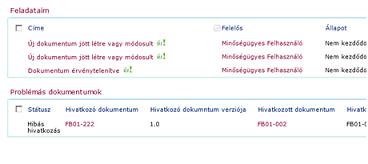
1.Változási kérelem
A változási kérelmet bármely, a SharePoint felületének kezelésére jogosultfelhasználó bármikor létrehozhatja. A kérelem tulajdonképpen egy javaslat a minőségügyi felelősnek, jellemzően a munkájához kapcsolódóan.
Változási kérelem létrehozása
A menüpontok közül a Változási kérelem segítségével megjeleníthetőek az eddig felvitt kérelmek. Új kérelem az Új elem hozzáadása link segítségével hozható létre.
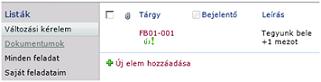
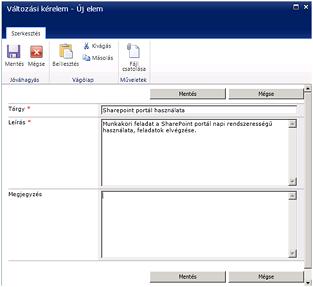
A linkre kattintás után megjelenő új változási kérelem űrlap értelemszerű kitöltését és mentését követően a minőségügyi vezető e-mailértesítést kap az új változási kérelemről, valamint egy feladatot is, melyet a kezdőlapján vagy a Saját feladataim menüpont alatt elér.
A feladat lezárásakor a rendszer az alábbi adatokat kéri a minőségügyi vezetőtől:
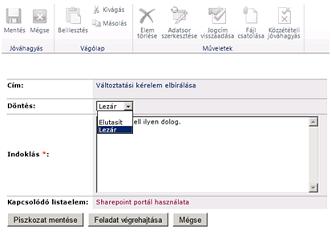
- Döntés: elutasítás esetén a változási kérelem elutasításra kerül, lezárás esetében elfogadásra.
- Az indoklás mezőbe ki kell tölteni a megfelelő indokokat.
A döntésről az indoklással együtt e-mailértesítést kap a bejelentő felhasználó.
2. Dokumentumok kezelése
A SharePoint alapokon kialakított dokumentumkezelő rendszerben lévő dokumentumok a bal oldali menü Dokumentumok linkjére kattintva érhető el. Ekkor megjelennek a rendszerben lévő dokumentumok a tartalom típusának megfelelő csoportosításban.
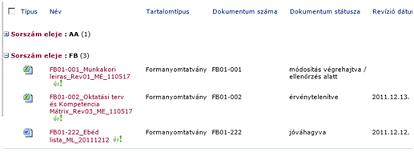
A lista a dokumentumok alapadatait – dokumentumszám, státusz, utolsó revízió dátuma, revízió száma – is tartalmazza.
A listában lévő jóváhagyott dokumentumok a felhasználók által nem módosíthatóak, csak olvashatóak.
A dokumentumokkal kapcsolatosan az alábbi műveletek végezhetőek:
- dokumentum adatlap megtekintése
- új dokumentum feltöltése és publikálása
- dokumentum módosítása
- dokumentum érvénytelenítése
Dokumentum adatainak megtekintése
A dokumentum adatlapját kétféleképpen nyithatjuk meg a SharePoint rendszer felületén:
1. dokumentum kiválasztását követően a megjelenő ún. ribbon menüben a Tulajdonságok megtekintése
gomb segítségével
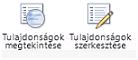
2. a Tulajdonságok megtekintése menüpont adatlapjának segítségével
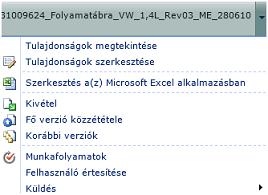
A megjelenő adatlap 3 részből áll:
– a felső részen találhatóak a dokumentum tulajdonságai
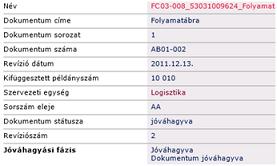
– a középső részen található a dokumentumhoz kapcsolódó elvégzett és nyitott feladatok összessége
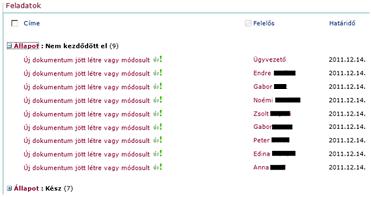
– a dokumentum alsó részén találjuk a dokumentumhoz kapcsolódó egyéb dokumentumokat
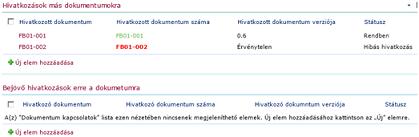
Dokumentumok közötti hivatkozások
A dokumentumok közötti hivatkozásokat egy dokumentummal kapcsolatban két lista mutatja:
- Hivatkozások más dokumentumokra: ebben a listában azon dokumentumhivatkozások szerepelnek,melyek az adott dokumentumban megtalálhatóak.
Kétféle lehet a bejegyzés:- Rendben: a hivatkozott dokumentum a dokumentumtárban is létezik és elérhető az első oszlopban lévő link segítségével
- Hibás hivatkozás: a dokumentumhivatkozás csak a dokumentum tartalmában létezik, de a dokumentumtárban nem vagy már érvénytelenítve lett
- Bejövő hivatkozások erre a dokumentumra: ebben a listában azon dokumentumok szerepelnek, melyek a dokumentumtárban az
adott dokumentumra hivatkoznak.
Új dokumentum feltöltése
Új dokumentumot az alábbi csoport felhasználói tölthetnek fel a SharePoint felületre:
- minőségügyi vezető
- ügyvezető
- vezetőség
A dokumentum feltöltése a bal oldali menü Dokumentumok linkjének segítségével történik, mely által megjeleníthető a dokumentumokat tartalmazó lista, ahol az Elemtár-eszközök/Dokumentumok panelt választva megjelenik az ún. ribbon vagy gyorsmenü. A menü bal oldalán lévő Új dokumentum listát lenyitva a megfelelő típust kiválasztva kezdhető el a feltöltés.
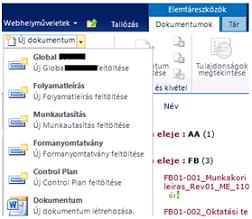
A megfelelő típusra kattintva megjelenik a fájlválasztó felület, ahol kiválasztható a kívánt dokumentum.
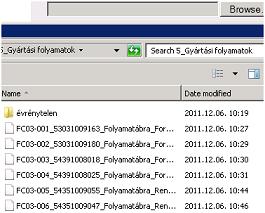
A dokumentum feltöltését követően a dokumentumra jellemző adatok – dokumentum neve, címe, száma stb. – kitöltése szükséges a SharePoint rendszerben megjelenő felületen. Az adatok megadását követő mentés után a dokumentum megjelenik a listában és rögzített státuszú lesz.
A feltöltött dokumentum azonban még nem jóváhagyott, így az általános felhasználók ezt nem látják. A jóváhagyáshoz el kell indítani a Dokumentum módosítása és publikálása folyamatot.
Dokumentum módosítása és publikálása
A SharePoint keretrendszerben fejlesztett dokumentumkezelő rendszerben nyilvántartott dokumentumok módosítási folyamata támogatja egy létező dokumentum változtatását, annak ellenőrzését, publikálását és a megfelelő jogok kezelését.
Egy dokumentum módosítása szükséges lehet a rendszeres felülvizsgálatkor illetve egyéb indok alapján is. Ahhoz, hogy egy dokumentum módosítható legyen, el kell indítani a módosítási és publikálási folyamatot.
Módosítási folyamat indítása
A folyamat indításához ki kell választani a listából a dokumentumot vagy megnyitni a tulajdonság megjelenítő adatlapját.
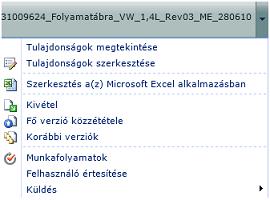
A kiválasztás, illetve az adatlap felső gyorsmenüjében található Dokumentum módosítása publikálása gombra való kattintást követően a kiválasztott dokumentumon a változásindító elindítja a változtatás folyamatát. Ekkor az alábbi információk kerülnek megadásra:
- Módosító felhasználó: aki a módosítást átvezeti a dokumentumon
- Változás oka: a változtatás indoklása, előzménye
- Teendő: a módosítás során milyen feladatokat kell végrehajtani (a dokumentumban)
- Határidő: dátum, amire a feladatot be kell fejezni
Ezen információk kitöltése után a mentés vagy a munkafolyamat indítása gombra kattintva indul a folyamat.
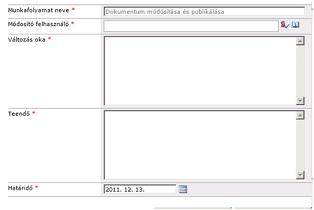
Módosítás átvezetése és végrehajtása
Ha a változásindító felhasználó nem a minőségügyi vezető, akkor a minőségügyi vezető e-mailértesítést kap a változásindításról. A dokumentum státusza: „módosítás alatt”-ra változik.
A folyamat elindítása után az előzőekben meghatározott módosító felhasználó feladatot kap, hogy módosítsa a megadott dokumentumot, valamint a megadott dokumentumra módosítási jogosultságot oszt ki a rendszer.
A feladat megjelenik a felhasználó kezdőlapján valamint a saját feladatok menü alatt is.
A feladat végrehajtása a SharePoint felületen afeladat szerkesztésre való megnyitásával végezhető el.
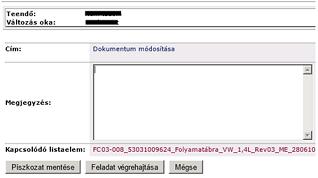
A feladat felső részen látható a teendő és a változás oka, a kapcsolódó listaelem pedig az adott dokumentumra mutat. Ezen a linken keresztül megnyitható a dokumentum vagy a dokumentumtárból közvetlenül kikereshető.
A módosítások átvezetésekor a feladatot végrehajtjuk (lásd később Feladatok kezelése címszó alatt) a megfelelő adatok kitöltésével.
A feladat lezárása után a dokumentumon a rendszer elveszi a módosító felhasználónak kiosztott módosítási jogosultságot. A dokumentum státusza: „módosítás végrehajtva/ellenőrzés alatt”-ra vált.
Módosítás ellenőrzése az indító által
A változásindító feladatot kap – mely megjelenik a SharePoint felületen a felhasználó kezdőlapján és a saját feladatok menü alatt is –, hogy ellenőrizze le a dokumentumban történő változásokat, valamint a megadott dokumentumra módosítási jogosultságot oszt ki a rendszer.
A feladat végrehajtása a feladat szerkesztésre való megnyitásával végezhető el.
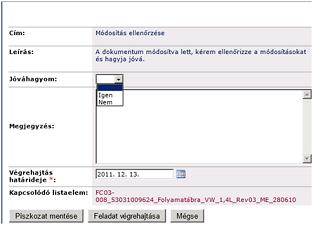
A kapcsolódó listaelem itt is az adott dokumentumra mutat, mely ezen a linken keresztül megnyitható vagy a dokumentumtárból közvetlenül kikereshető.
A módosítások ellenőrzőse után a feladat a megfelelő adatok kitöltésével hajtható végre (lásd később Feladatok kezelése címszó alatt).
A feladat lezárásakor a SharePoint alapokon fejlesztett dokumentumkezelő rendszer elveszi a kiosztott módosítási jogosultságot a feladat végrehajtójától. Amennyiben a feladat a lezáráskor nem jóváhagyott, akkor a folyamat a Módosítás átvezetése és végrehajtása pontban leírtak szerint folytatódik tovább.
Módosítás ellenőrzése minőségügyi vezető által
Ha a módosítást végrehajtó felhasználó nem a minőségügyi vezető, akkor a minőségügyi vezető e-mailértesítést és egy feladatot kap, hogy ellenőrizze le a dokumentumban történő változásokat valamint a megadott dokumentumra módosítási jogosultságot oszt ki neki a rendszer.
Ezt követően a feladat a Módosítás ellenőrzése az indító által címszó alatt részletezetteknek megfelelően hajtható végre.
Módosítás ellenőrzése ügyvezető által
Ha az ellenőrzés során módosult a dokumentum vagy a dokumentum tartalomtípusa Alapdokumentum vagy Folyamatleírás, akkor az ügyvezető is ellenőrzőként megvizsgálja a dokumentumot. Működése teljesen azonos a Módosítás ellenőrzése minőségügyi vezető által fejezetben leírtakkal.
Dokumentum publikálása (automatikus)
A dokumentum publikálását a jóváhagyások után a SharePoint alapokonfejlesztett dokumentumkezelőrendszer automatikusan elvégzi. A dokumentum státusza: Jóváhagyva lesz, létrejön a dokumentum főverziója. Megtörténik a revizószám és revizió dátumának módosítása.
A rendszer minden felhasználónak feladatot hoz létre, mely szerint a dokumentumban történt módosítás tudomásul vételét jelezze a feladat lezárásával.

A feladat lezárásához meg kell nyitni a feladatot.
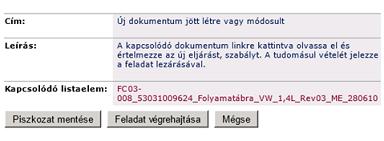
Nyomtatott dokumentumok begyűjtése és az aktuális kihelyezése
A minőségügyi vezető feladatot kap, hogy gyűjtse be a kinyomtatott példányokat és nyomtassa ki a frissen létrejöttet.
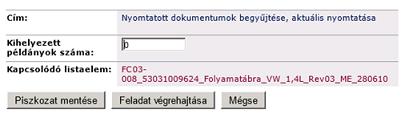
A kihelyezett példányszámok beírásával a rendszer nyilvántartja az aktuálisan kihelyezett dokumentumpéldányokat.
Dokumentum eltávolítása
A dokumentum eltávolítása egy dokumentum megszüntetésének a folyamatát jelenti. A dokumentum természetesen nem törlődik a SharePoint felületéről, hanem a státusza lesz érvénytelen.
A folyamat indítása a dokumentum listából történő kiválasztásával kezdődik vagy a dokumentum tulajdonságmegjelenítő adatlapjának megnyitásával.
A kiválasztás, illetve az adatlap felső gyorsmenüjében a Dokumentum eltávolítása gombra kattintva a kiválasztott dokumentumon a változásindító elindítja az érvénytelenítési folyamatot. Ekkor a SharePoint rendszerben következő adatok megadása szükséges:
- Indoklás: az érvénytelenítés indoklása, előzménye
- Határidő: dátum, amire a feladatot be kell fejezni
- Érvénytelenítés dátuma: amikortól nem érvényes a dokumentum
A megjelenő felületen a fenti információk kitöltése után a mentés vagy munkafolyamat indítása gombra kattintva indul a folyamat.

Az indítás után a dokumentum státusza: érvénytelenítés folyamatban.
Érvénytelenítés engedélyezése (minőségügyi vezető által)
A folyamat elindítása után a minőségügyi vezető feladatot kap, hogy engedélyezze az érvénytelenítést. A feladat lezárásához meg kell nyitni a feladatot.
Amennyiben a feladat lezárásakor az Engedélyezem=Nem, akkor a dokumentum státusza: jóváhagyva és a munkafolyamat véget ér.
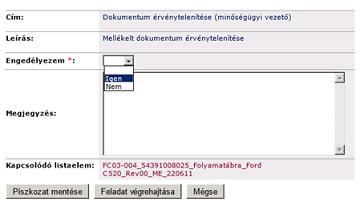
Ha a dokumentum tartalomtípusa Alapdokumentum vagy Folyamatleírás, akkor az ügyvezetőnek is jóvá kell hagynia a dokumentum érvénytelenítését, lásd következő fejezet. Ha nem, akkor a Dokumentum státusza: érvénytelenítés elfogadva, majd a rendszer várakozik az érvénytelenítés dátumáig, mely lejártakor a dokumentum státusza érvénytelenítve lesz.
Érvénytelenítés engedélyezése (ügyvezető által)
Ha a dokumentum tartalomtípusa Alapdokumentum vagy Folyamatleírás, akkor az ügyvezetőnek is jóvá kell hagynia a dokumentum érvénytelenítését.
Ha a feladat lezárásakor ez Engedélyezem=Nem, akkor a dokumentum státusza: jóváhagyva és a munkafolyamat véget ér.
Elfogadás esetén a Dokumentum státusza: érvénytelenítés elfogadva, majd a rendszer várakozik az érvénytelenítés dátumáig, mely lejártakor a dokumentum státusza érvénytelenítve lesz.
Értesítés dokumentum érvénytelenítéséről
A dokumentum érvénytelenítése után a SharePoint keretrendszerben fejlesztett dokumentumkezelő rendszerautomatikusan minden felhasználónak feladatot hoz létre, mely szerint a dokumentum érvénytelenítve lett és ennek tudomásul vételét jelezze a feladat lezárásával.
Nyomtatott dokumentumok begyűjtése érvénytelenített dokumentumról
A minőségügyi vezető feladatot kap, hogy gyűjtse be a kinyomtatott példányokat. A feladat lezárásával jelzi a minőségügyi vezető, hogy a példányok begyűjtésre kerültek.
3. Feladatok
A rendszer a felhasználóknak kiosztott feladatokat egy listába gyűjti. Egy feladatról az alábbi információk vannak nyilvántartva a SharePoint keretrendszerben fejlesztett dokumentumkezelő rendszerben:
- Feladat megnevezése: ez utal a feladat típusára.
A korábbiaknak megfelelően az alábbi elnevezésű feladatok vannak a rendszerben:- Változási kérelem elbírálása: a minőségügyi vezető kapja, hogy bírálja el a rögzített változási kérelmet.
- Dokumentum módosítása: a dokumentum módosítására kijelölt felhasználó feladata.
- Módosítás ellenőrzése: a dokumentum módosítását kérő felhasználó feladata.
- Módosítás ellenőrzése (minőségügyi vezető): a dokumentummódosítás ellenőrzése minőségügyi vezető által, ha ez szükséges.
- Módosítás ellenőrzése (ügyvezető): a dokumentummódosítás ellenőrzése ügyvezető által, ha ez szükséges.
- Nyomtatott dokumentumok begyűjtése, aktuális nyomtatása: a minőségügyi vezető feladata.
- Új dokumentum jött létre vagy módosult: értesítési feladat új dokumentumverzió keletkezéséről.
- Dokumentum érvénytelenítése (minőségügyi vezető): az érvénytelenítés engedélyezése minőségügyi vezető által.
- Dokumentum érvénytelenítése (ügyvezető): az érvénytelenítés engedélyezése ügyvezető által.
- Dokumentum érvénytelenítve: értesítési feladat dokumentum érvénytelenítéséről.
- Nyomtatott dokumentumok begyűjtése: minőségügyi vezető feladata.
- Feladat felelőse: akinek a feladatot végre kell hajtani. Csak a felelős felhasználónak van jogosultsága erre.
- Határidő: a feladat végrehajtásának határideje. A feladatot bármikor végre lehet hajtani, a határidő után is.
- Kapcsolódó tartalom: hivatkozás a kapcsolódó elemre vagy dokumentumra
A feladatok listákhoz a különböző, bal oldali menüből elérhető nézeteken keresztül juthat el a felhasználó.
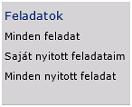
A megfelelő linkre kattintva megjelennek a megfelelően szűrt feladatok a jobb oldali területen.
A listában található bejegyzéseknél a Nem kezdődött el állapotú feladatokat kell végrehajtani. A határidőre színek is felhívják a figyelmet:
- piros: a határidő lejárt
- sárga: a határidő ma lejár
- zöld: a határidő még több mint 1 nap
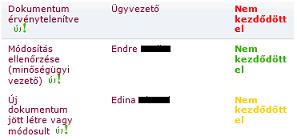
Feladatok kezelése
A feladatok végrehajtása azok szerkesztő felületén történik. Az itt megjelenő űrlapon a feladat lezárásához kapcsolódó adatok bevitele tehető meg. Az űrlap a feladat típusától függően más-más adatokat kér.
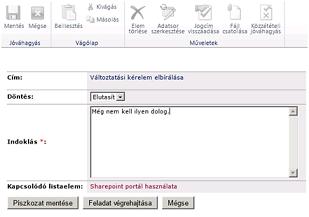
A feladatkezelő űrlapon 3 gomb található:
A piszkozat mentése gombbal az űrlapra bevitt adatokat a rendszer elmenti és megjeleníti a megfelelő űrlapokon, tehát ezzel a módszerrel már jelezhető, hogy a felhasználó foglalkozott a feladattal, de még nem hajtotta végre.
A feladat végrehajtása gomb használatával az űrlapra bevitt adatokat a rendszer elmenti és megjeleníti a megfelelő űrlapokon, valamint a feladatot végrehajtottra állítja, ami a munkafolyamatok esetében a továbblépést is engedélyezi.
A mégse gomb hatására bezárjuk az ablakot minden módosítás eldobásával.
Dokumentumkapcsolatok kezelése
A dokumentumok közötti kapcsolatok feltérképezése a SharePoint keretrendszerben fejlesztett dokumentumkezelő rendszerben folyamatosan történik, melyet az alábbi műveletek indukálják:
- dokumentum publikálása (jóváhagyás pillanatában)
- dokumentum érvénytelenítése (érvénytelenítés pillanatában)
A rendszer minden esetben az érintett dokumentum tartalmát végigszkennelni és felismerni benne az alábbi típusú lehetséges hivatkozásokat:
- ABnm-xyz, ahol AB két nagybetű nm és xyz számok.
A felismert hivatkozások a Dokumentumkapcsolat listába kerülnek.
Új hivatkozások felismerése
Amennyiben egy dokumentum publikálása megtörténik, akkor a Dokumentumkapcsolat listába új egyedek bejegyzése történik az alábbi attribútum kitöltésével. Annyi egyed jön létre ahány felismert mintájú hivatkozást talált a dokumentumot szkennelő eljárás:
- Hivatkozott dokumentum: amennyiben található a dokumentumtárban a megtalált hivatkozásazonosítóval rendelkező dokumentum, akkor kitöltendő a megfelelő hivatkozással
- Hivatkozott azonosító: a megtalált azonosító
- Hivatkozó dokumentum: hivatkozás a publikált dokumentumra
- Hivatkozott verzió: amennyiben található a dokumentumtárban a megtalált hivatkozásazonosítóval rendelkező dokumentum, akkor
annak publikált verziószáma - Hivatkozó verzió: aktuális dokumentum új verziószáma
- Státusz: választási lehetőség
- Rendben, ha található a dokumentumtárban a megtalált hivatkozásazonosítóval rendelkező dokumentum
- Hibás hivatkozás, ha nem található a dokumentumtárban a megtalált hivatkozásazonosítóval rendelkező dokumentum
Eddigi hibás hivatkozások kiszűrése
A dokumentum publikálása után a SharePoint keretrendszerben fejlesztett dokumentumkezelő rendszer megkeresi azokat a Hibás hivatkozás státusszal rendelkező dokumentumokat, melyeknél a Hivatkozott azonosító megegyezik a most publikált dokumentum sorszámával és a hivatkozott verzió értéke üres. A megtalált bejegyzéseken az alábbi attribútumok módosítását végzi el a rendszer:
- Hivatkozott dokumentum: a publikált dokumentum
- Hivatkozott azonosító: a publikált dokumentum sorszáma
- Hivatkozottverzió: a publikált dokumentum verziószáma
- Státusz: választási lehetőség
- Rendben
Dokumentum érvénytelenítése
A dokumentum érvénytelenítése után a SharePoint keretrendszerben fejlesztett dokumentumkezelő rendszer megkeresi azokat a dokumentumokat, melyeknél a Hivatkozott azonosító megegyezik a most publikált dokumentum sorszámával. A megtalált bejegyzéseken az alábbi attribútumok módosítását végzi el:
- Hivatkozott verzió: érvénytelen
- Státusz: választási lehetőség
- Hibás hivatkozás
